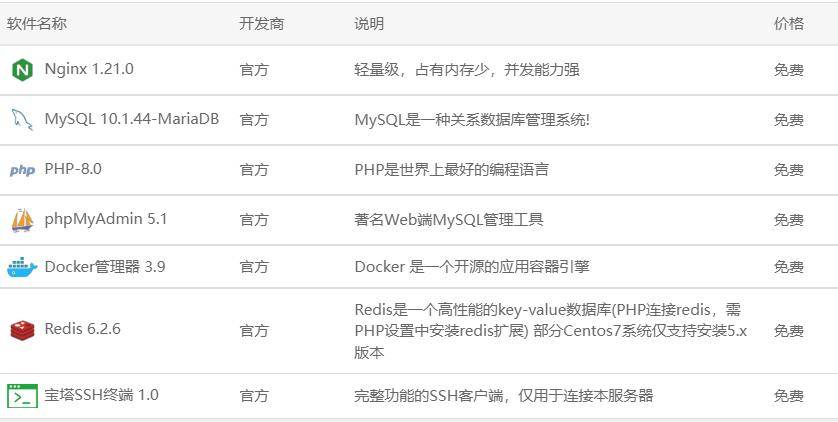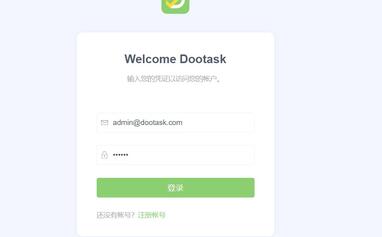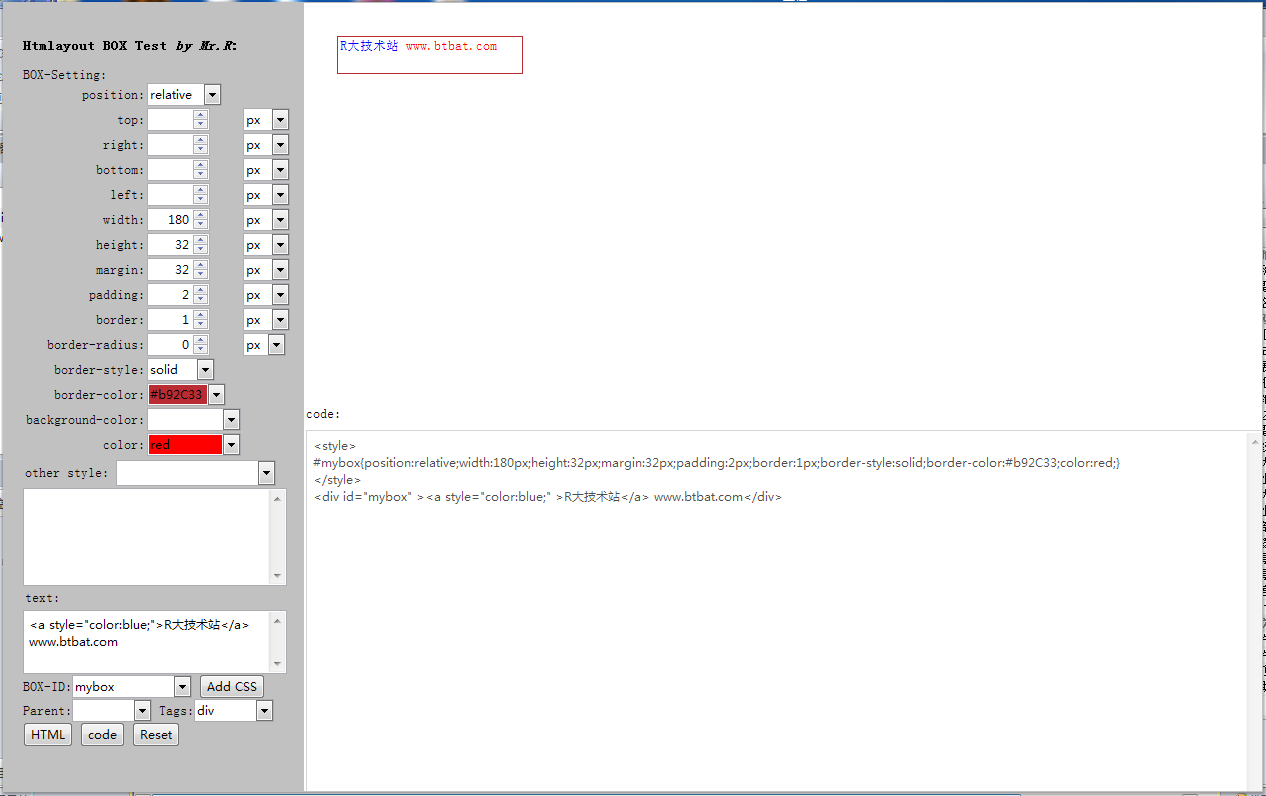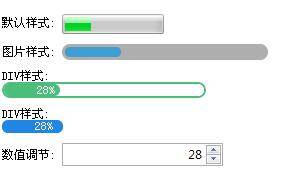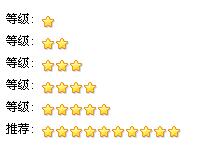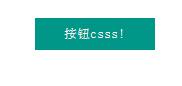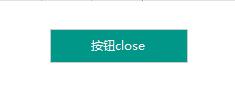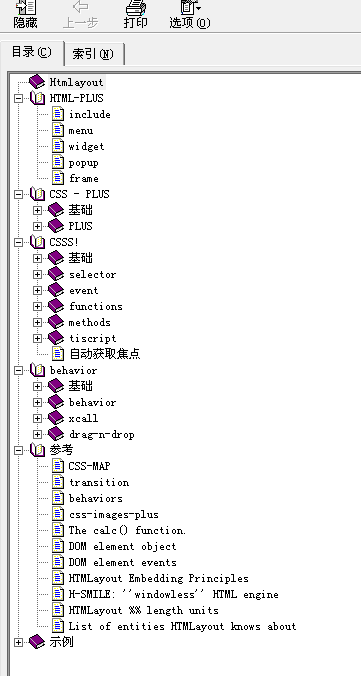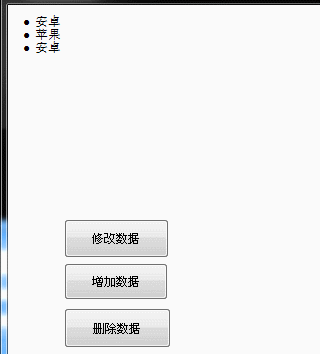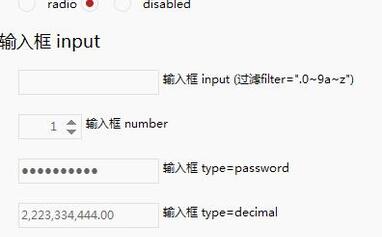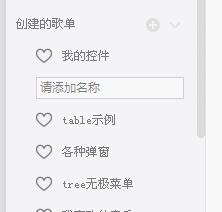-
VSCODE Dendron 笔记个人知识管理工具插件快速使用指南
前言 Dendron 是一个开源的、本地优先的、基于 markdown 的笔记工具,它是专为开发人员构建的个人知识管理解决方案(PKM),可以与 VS Code 和 VSCodium 等 IDE 原生集成。 大多数 PKM 工具可以帮助你创建笔记,但一旦你的知识库达到某个阈值,就会想办法去检索它们。该阈值因工具而异,但几乎所有内容基本上在超过 10k 笔记后停止工作了,除非用户非常勤奋地组织他们的知识。 Dendron 建 -
在dokuwiki & bootstrap3模板中添加复制短链接功能
一、修改 index.php //在 dokuwiki/indexphp 中添加以下代码 $shortId = isset($_SERVER -
Linux 国内源一键安装docker及docker-compose Debian11
一键安装 docker curl -sSL https://get.daocloud.io/docker | sh 一键安装 docker-compose sudo curl -L "https://get.daocloud.io/docker/compose/releases/download/v2.5.1/docker-compose-$(uname -s)-$(uname -m)" -o /usr/local/bin/docker-compose sudo chmod +x /usr/local/bin/docker-compose ln -s /usr/local/bin/docker-compose /usr/bin/docker-compose 版本查看 docker -v -
基于Windows安装Docker部署DooTask开源项目管理工具
部署环境 Windows 10 20H2 专业版 安装 Hyper-V Windows10 中进入控制面板 -> 程序和功能 -> 启用或关闭 Windows 功能 -> 勾选Hyper-V -> 确定,耐心等待安装完成。 PS:Hyper-V 是微软开发的虚拟机,类似于 VMWare 或 VirtualBox,仅适用于 Windows 10。这是 Docker Desktop for Windows 所使用的虚拟机。但是,这个虚拟机一旦启用,QEMU、VirtualBox 或 VMWare Workstation 15 及以下版 -
基于宝塔部署DooTask开源项目管理工具,安装问题及解决!!!
测试环境: CentOS 7.6.1810 x86_64(Py3.7.9) 宝塔 Linux 面板 7.8 正式版 安装步骤 1、CentOS系统安装(自行百度) 2、宝塔安装(参考宝塔官网) 3、进入宝塔商店,安装Docker管理器 3.9,其他根据自行选择安装。 4、安装pip工具 自动安装:yum install python-pip -y 手动安装:wget https://files.pythonhosted.org/packages/0b/f5/be8e741434a4bf4ce5dbc235aa28ed0666178ea8986ddc10d0350 -
基于群晖部署DooTask开源项目管理工具,安装问题及解决、项目模板修改~
部署环境: 群晖DS920+,DSM 7.0.1-42218,群晖自带Docker,Dootask-0.5.17。 群晖部署 Dootask-0.5.17 一、首先安装群晖自带Docker套件,然后开启群晖自带SSH登录。 二、用 SSH 软件登录群晖,运行sudo -i命令开启 root 权限, 根据 dootask 部署要求,先检查 Docker 和 docker-compose 版本。 命令: docker --version docker-compose --version 三、下载 dootask-0.5.17.zip 克隆方式 -
24.Htmlayout 滚动弹幕效果
#CSS 代码 html,body{ height:100%; margin:0; } #container{ position:absolute; right:300px; transition:right(linear,3s); } #container -
22.【Mr.R出品】htmlayout的CSS BOX模型盒子 学习利器
软件简介 基于很多童鞋对 CSS 模型盒子的难以入门,特此放送这个小工具给拿去玩! 特性: 支持 BOX 盒子编辑和实时预览; 支持 CSS2.1 & Htmlayout 全部样式; 支持 BOX 盒子源码编辑和实时预览; 更多功能等你来发现... 下载地址 相关截图 -
20.htmlayout & Aardio 按钮事件实现方法总结(6)
import win.ui; import web.layout; //导入 layout import web.layout.behavior.windowCommand; mainForm = win.form(text="aardio 工程";right=359;bottom=669;border="none") mainForm.add() wbLayout = web.layout( mainForm //关键是在第二个参数里指定 _HL_HANDLE_METHOD_CALL 以捕获所有函数调用事件 ,0x80000000/*_HL_DISABLE_INITIALIZATION*/ | 0x200/*_HL_ -
19.htmlayout & Aardio 按钮事件实现方法总结(5)
import win.ui; import web.layout; //导入 layout import web.layout.behavior.windowCommand; import process; mainForm = win.form(text="aardio 工程";right=359;bottom=669;border="none") mainForm.add() wbLayout = web.layout( mainForm ) if( _STUDIO_INVOKED ){ //开启 layout 调试 import web.layout.debug; wbLayout.attachEventHandler( web.layout.d -
18.htmlayout & Aardio 按钮事件实现方法总结(4)
实例代码: import win.ui; import web.layout; //导入 layout import web.layout.behavior.windowCommand; import process; mainForm = win.form(text="aardio 工程";right=359;bottom=669;border="none") mainForm.add() wbLayout = web.layout( mainForm ) if( _STUDIO_INVOKED ){ //开启 layout 调试 import web.layout.debug; wbLayout.attachEventHandler( web -
17.htmlayout & Aardio 按钮事件实现方法总结(3)
import win.ui; import web.layout; //导入 layout import web.layout.behavior.windowCommand; import process; mainForm = win.form(text="aardio 工程";right=359;bottom=669;border="none") mainForm.add() wbLayout = web.layout( mainForm ) if( _STUDIO_INVOKED ){ //开启 layout 调试 import web.layout.debug; wbLayout.attachEventHandler( web.layout.d -
16.htmlayout & Aardio 按钮事件实现方法总结(2)
实例代码: import win.ui; import web.layout; //导入 layout import web.layout.behavior.windowCommand; import process; mainForm = win.form(text="aardio 工程";right=359;bottom=669;border="none") mainForm.add() wbLayout = web.layout( mainForm ) if( _STUDIO_INVOKED ){ //开启 layout 调试 import web.layout.debug; wbLayout.attachEventHandler( web -
15.htmlayout 实现skin换肤功能!
在 htmlayout 的 css 中支持自定义 CSS 常量,这给我们做界面设计带来了更多可能。 了解过 less 的童鞋,应该对 CSS 常量定义非常熟悉。 需求分析:更换皮肤一般是需要改变界面的颜色、图片、样式, 而在 htmlayout 中绝大部分内容都可以使用 css 来控制,非常酷! 步骤: 首先我们来建立一个 red.css,用来存储红色皮肤需要的样式: @const BGROUND: RED; //定义背景色 -
14.htmlayout CSS reset 一统界面样式
/*reset*/ html,body,h1,h2,h3,h4,h5,h6,div,dl,dt ,dd,ul,ol,li,p,blockquote,pre,hr,figure,table, caption,th,form,fieldset,legend, input,button,textarea,menu{margin: 0;padding: 0;outline: none;} header,footer,section,article,aside,nav,hgroup, address,figure,figcaption,menu,details{display: block;} table {border-collapse: collapse;border-spacing: 0;} c -
13.htmlayout 修改 file 控件按钮文字
/*文件选择 type=file-path*/ @set std-file-selector{ :root{width:214px;height:24px;line-height:24px;padding:0px;margin:0px;border:1px solid @mCtlborder;background: @mCtlbackground;color:@mText3;} :root > caption{padding:0px 0px 0px 24px;height:12px;foreground-repeat:no-repeat;foreground-position: 4px 50%;} :root:empty > caption {padding:0px 0px 0p -
11.HTMLayout behavior 大全
这是能找到的最全的 htmlayout behavior 了,如有遗漏欢迎补全!!! behavior:none behavior:gird //网格控件 behavior:sortable-grid behavior:virtual-grid behavior:sample-data-source //virtual-grid 数据源 behavior:colum-resizer // table 列宽调整 table 标记内可以使用 fixedrows="1"指定首行不随滚动条移动 behavior:tree //树形视图控件 behavior: tree-checkmarks; -
10:HTMLayout 模板 在aardio的简单应用
var winform = win.form(text="aardio form";right=759;bottom=469) winform.add( 修改数据={cls="button";text="修改数据";left=62;top=201;right=167;bottom=240;z=1}; 删除数据={cls="button";text="删除数据";left=62;top=284;right=169;bottom=324;z=3}; 增加数据={cls="button";text="增加数据";left=62;to -
09:HTMLayout 各种控件CSS样式
CSS 代码: /*编辑框 type=text*/ @set std-edit{ :root{width:208px;height:18px;line-height:18px;margin:0;padding:3;border:1px solid @mCtlborder;color:@mText3;background: @mCtlbackground;} :root:focus{color: @mText4;} } /*单选框 type=radio*/ @set std-radio{ :root{width:16px;height:16px;line-height:16px;border:1px solid @mCtlborder;background: @mCtlbackg -
08:HTMLayout 自定义滚动条样式
演示地址:https://www.btbat.com/1065.html CSS 代码: /* 自定义垂直滚动条 */ @set mini_scrollbar { .base { width: 9px;border:none;} :root { } :root:hover { } .base, .prev, .next, .next-page, .prev-page ,.corner ,.button{ display:none;background-color: transparent; border: none; height:0; foreground-image:none;} .slider {background: transparent url(../i
有新私信
私信列表
搜索
❯
幸运之星正在降临...
点击领取今天的签到奖励!
恭喜!您今天获得了{{mission.data.mission.credit}}积分
我的优惠劵
-
¥优惠劵使用时效:已经过期,无法使用使用时效:
之前
使用时效:永久有效优惠劵ID:×
没有优惠劵可用!